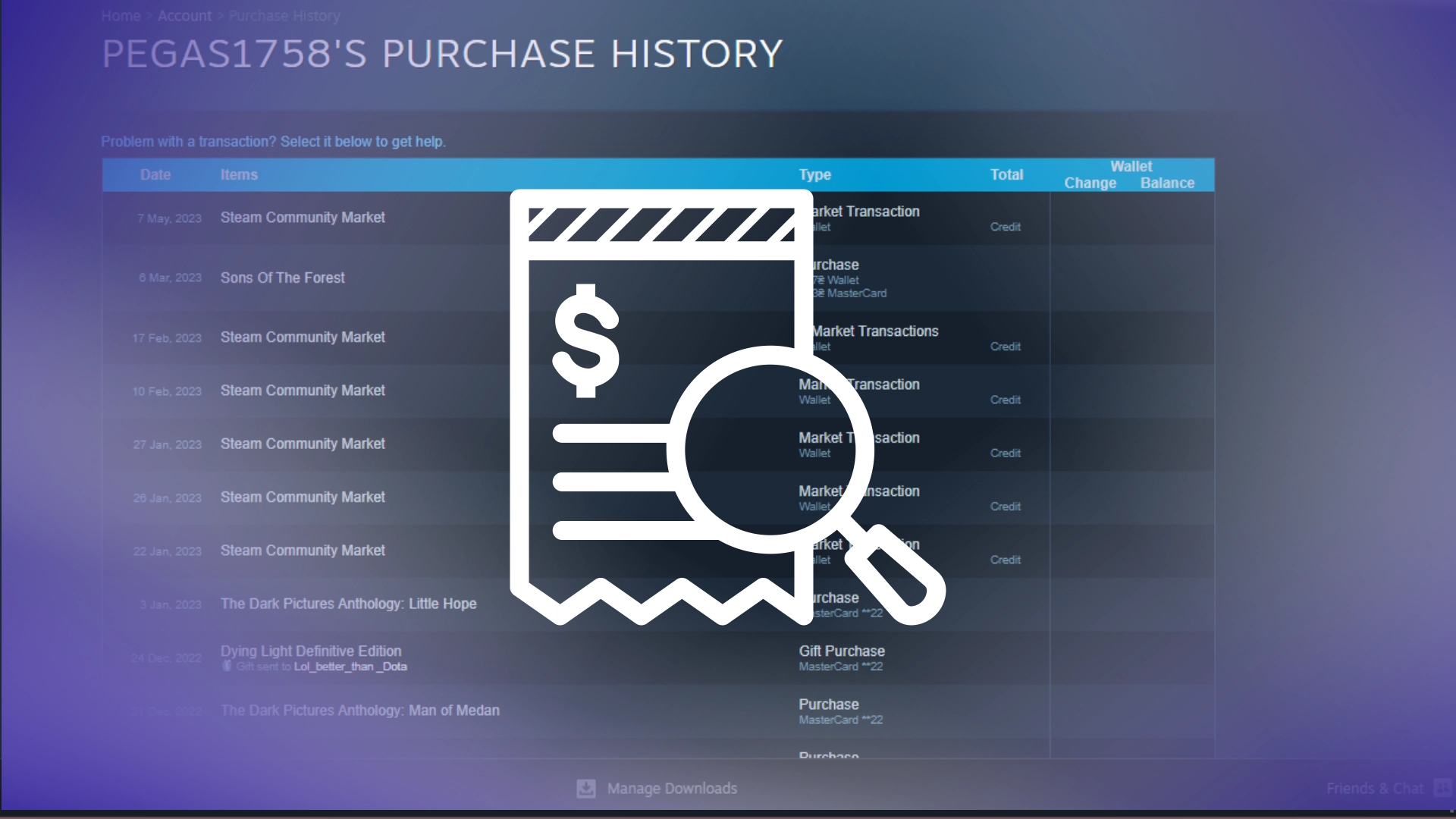Mivel a Steam alapvetően egy nagy piactér, ahol különféle termékeket vásárolhat különböző gyártóktól, csak egy Vásárlási előzmények funkcióra volt szükségük. Ez a funkció minden olyan felhasználó számára elérhető, aki feltöltötte pénztárcáját vagy vásárolt számláján.
A Vásárlási előzmények megnyitásához kattintson a profilja ikonjára a képernyő jobb felső sarkában, és válassza a „Fiókadatok” lehetőséget. A fiók részletei menüben találsz egy Vásárlási előzmények megtekintése gombot, amely elrejti az összes Steam-vásárlásodat.
Nézzük meg ezt a folyamatot részletesen és képekkel, hogy jobban megértsük, mit kell tennie.
Hogyan lehet elérni a vásárlási előzményeket a Steamen asztali számítógépen
A Steam asztali kliense felhasználóbarát felületet kínál a vásárlási előzmények egyszerű eléréséhez. Néhány egyszerű lépést követően áttekintheti korábbi tranzakcióit, beleértve a dátumokat, a vásárolt tételeket és az árakat. Vizsgáljuk meg, hogyan érheti el vásárlási előzményeit a Steam asztali kliensén.
- Jelentkezzen be Steam fiókjába a hitelesítő adataival.
- Kattintson a felhasználónevére a Steam kliens jobb felső sarkában.
- A legördülő menüből válassza a „Fiókadatok” lehetőséget.
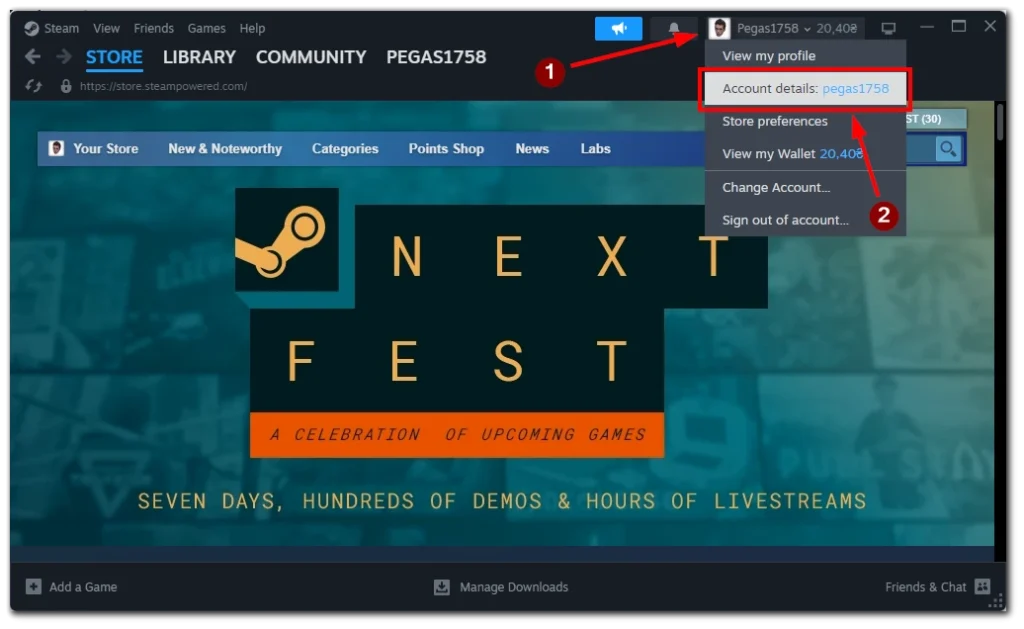
- A Számlaadatok részben kattintson a „Vásárlási előzmények megtekintése” gombra.
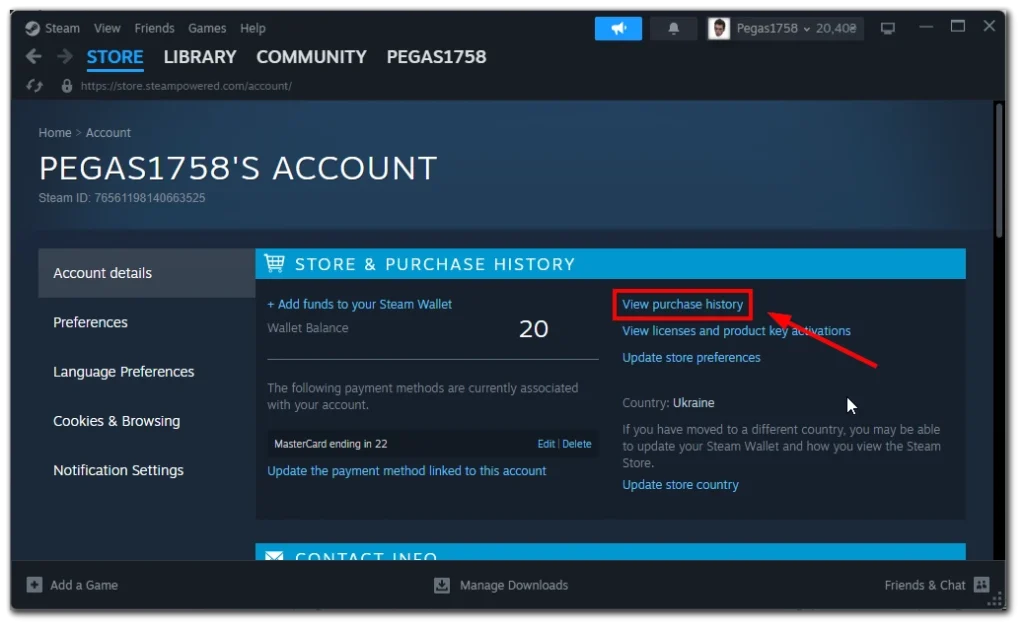
- Megjelenik előtted az összes Steam-vásárlásod listája.
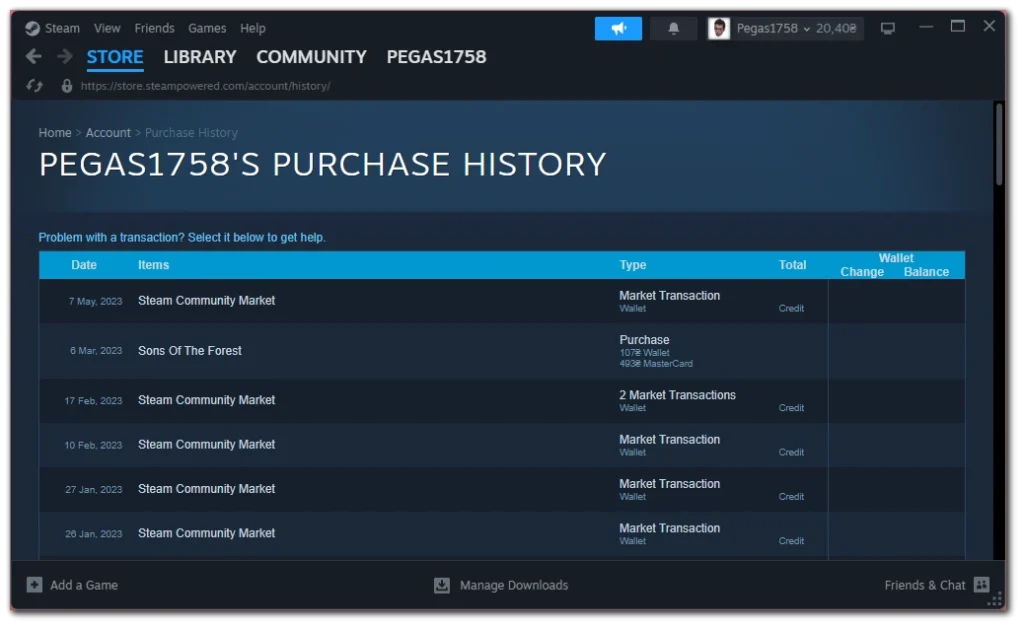
A múltbeli tranzakciók nyomon követése most egyszerűbb, mint valaha, lehetővé téve a játékvásárlások áttekintését és a kiadások ellenőrzését. Felhívjuk figyelmét, hogy egyes vásárlások nem jelennek meg azonnal a Vásárlási előzményekben. Eltarthat egy kis ideig, amíg az elem megjelenik az előzményekben.
Hogyan tekintheti meg vásárlási előzményeit a Steam mobilalkalmazásban
Ha inkább útközben szeretné elérni a Steam szolgáltatást mobileszközéről, ne aggódjon! Továbbra is megtekintheti vásárlási előzményeit a Steam mobilalkalmazás használatával. Kövesse ezeket az egyszerű lépéseket, hogy bármikor és bárhol hozzáférjen vásárlási előzményeihez.
- Koppintson a profilképére az alkalmazás jobb felső sarkában.
- A menüből válassza a „Fiókadatok” lehetőséget.
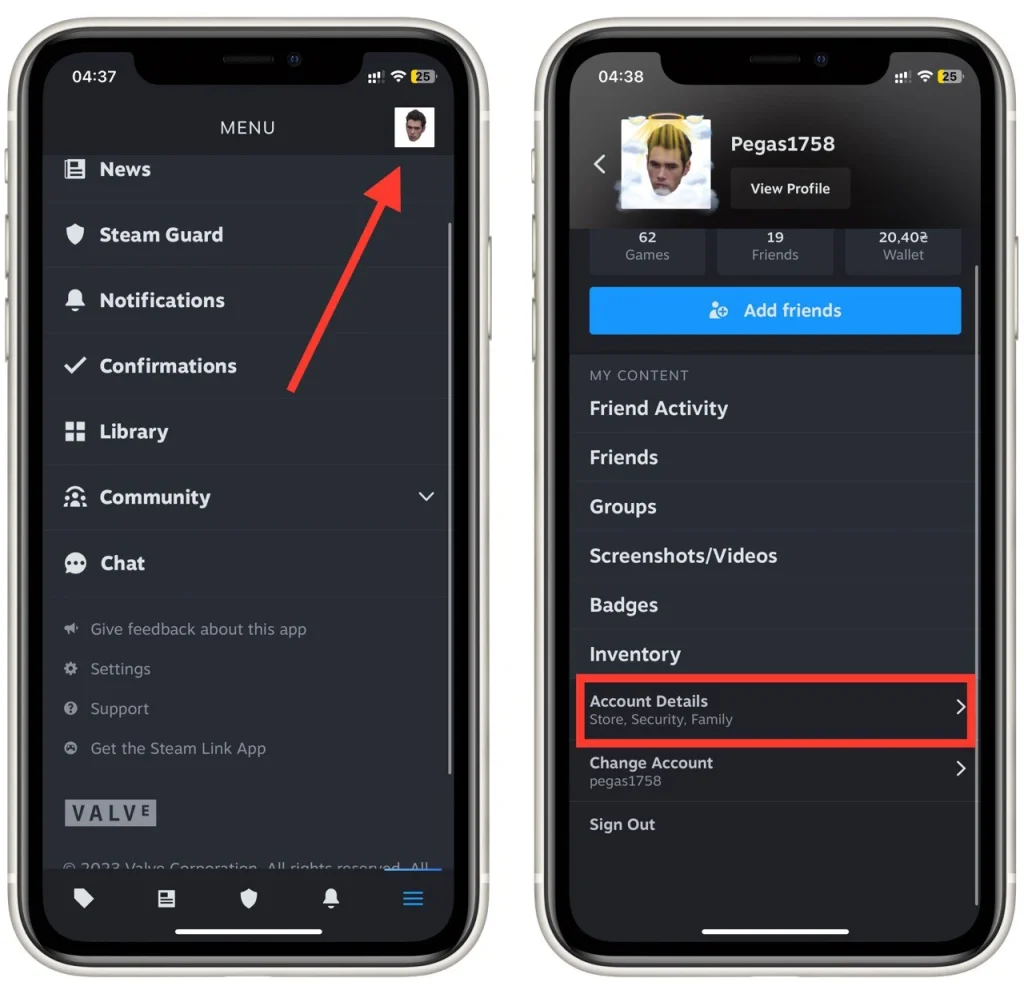
- Görgessen le, és érintse meg a „Vásárlási előzmények megtekintése” lehetőséget a Fiók részletei részben.
- Megjelenik a korábbi tranzakcióinak átfogó listája , beleértve a dátumokat, a vásárolt tételeket és az árakat.
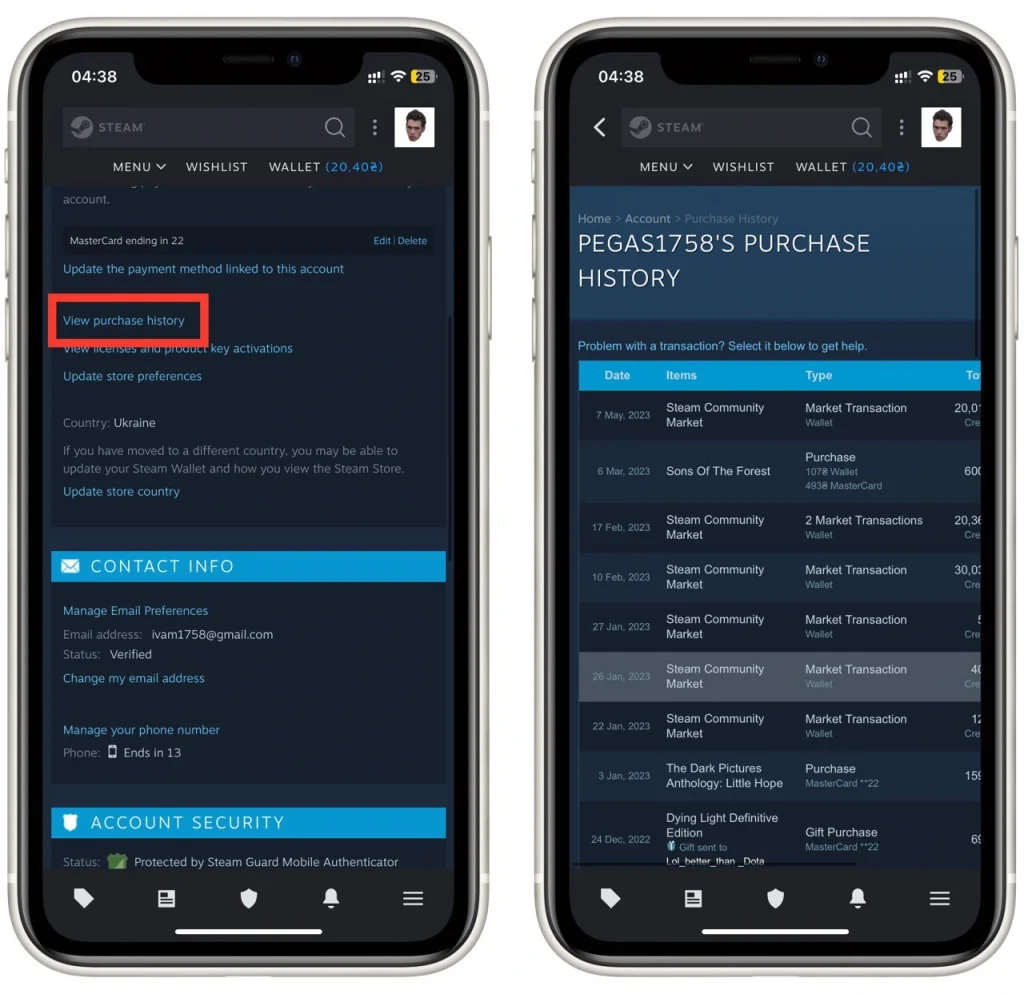
Vegye figyelembe, hogy a Steam alkalmazás Androidra és iOS-re azonos, így ez az oktatóanyag minden mobilplatformon működik. Akár utazik, akár távol van a számítógépétől, kapcsolatban maradhat játékvásárlásaival, és rögzítheti kiadásait.
Hogyan kaphat nyugtát a Steamen történő vásárlásról
Néha szükséged lehet egy nyugtára egy adott Steamen történő vásárlásról, akár személyes nyilvántartási, akár visszatérítési célból. A Steam egy egyszerű módszert kínál a vásárlások nyugtáinak megszerzésére.
A Steam szabályzata szerint az e-mail címedre történő vásárláskor kapott e-mail egy nyugta a vásárlás megerősítéséhez. Ha nem találja vagy véletlenül nem törli ezt az e-mailt, a Steam egy kényelmes eszközt kínál a nyugta létrehozásához a Vásárlási előzmények alapján.
Fedezzük fel, hogyan hozhatsz létre könnyen nyugtát a Steamen.
- Hozzáférhet vásárlási előzményeihez a Steamen az asztali kliens vagy a mobilalkalmazás segítségével, a korábban leírtak szerint.
- Keresse meg azt a konkrét tranzakciót , amelyhez nyugtára van szüksége.
- Kattintson a tranzakcióra a részletes összesítés megtekintéséhez, beleértve a fizetési módot és a számlázási címet.
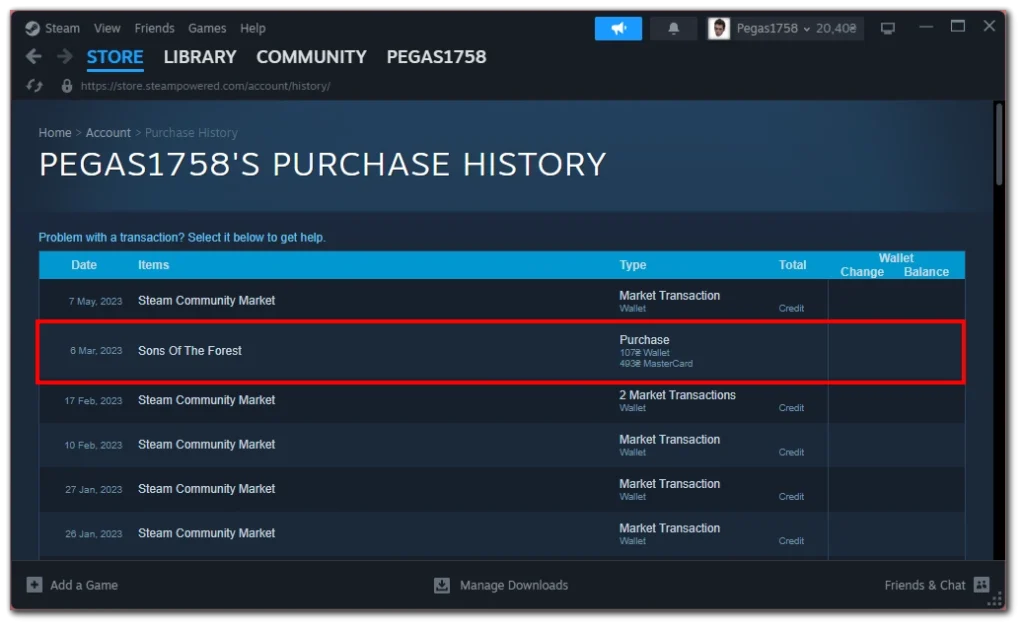
- Keressen egy lehetőséget, például „Szeretném megnézni vagy kinyomtatni a vásárlás nyugtáját”, és kattintson rá.
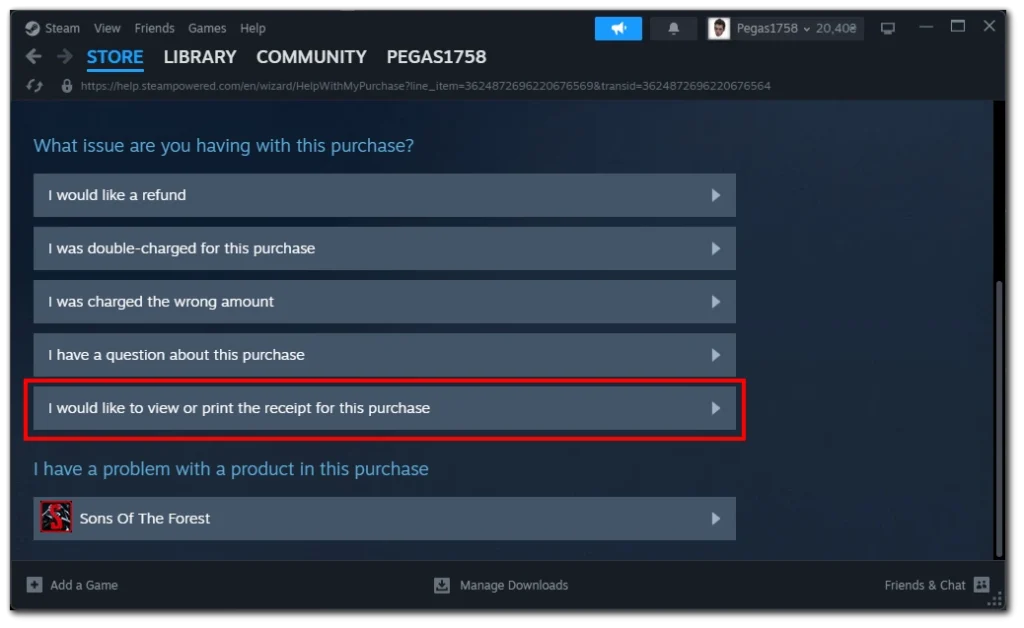
- A nyugta nyomtatható vagy letölthető változata készül, amely tartalmazza a tranzakció összes szükséges adatát.
A Steam kényelmes nyugtageneráló funkciójával könnyedén szerezhet vásárlási bizonylatokat. Ez a nyugta a vásárlás igazolása lehet a Steam támogatással való kommunikáció során vagy bármilyen más célból.
Hogyan lehet megnézni a Steamen elköltött pénz teljes összegét
Gondolkoztál már azon, hogy mennyi pénzt költöttél a Steamen? Így találhatja meg ezt a számot, és hogyan nyerhet betekintést játékköltségeibe. Kezdésként indítsa el a Steam klienst a számítógépén, és kövesse az alábbi lépéseket:
- Keresse meg a „Súgó” opciót a Steam ablak bal felső sarkában. Kattintson a „Súgó” gombra , és megjelenik egy legördülő menü.
- A menüből válassza a „Steam támogatás” lehetőséget .
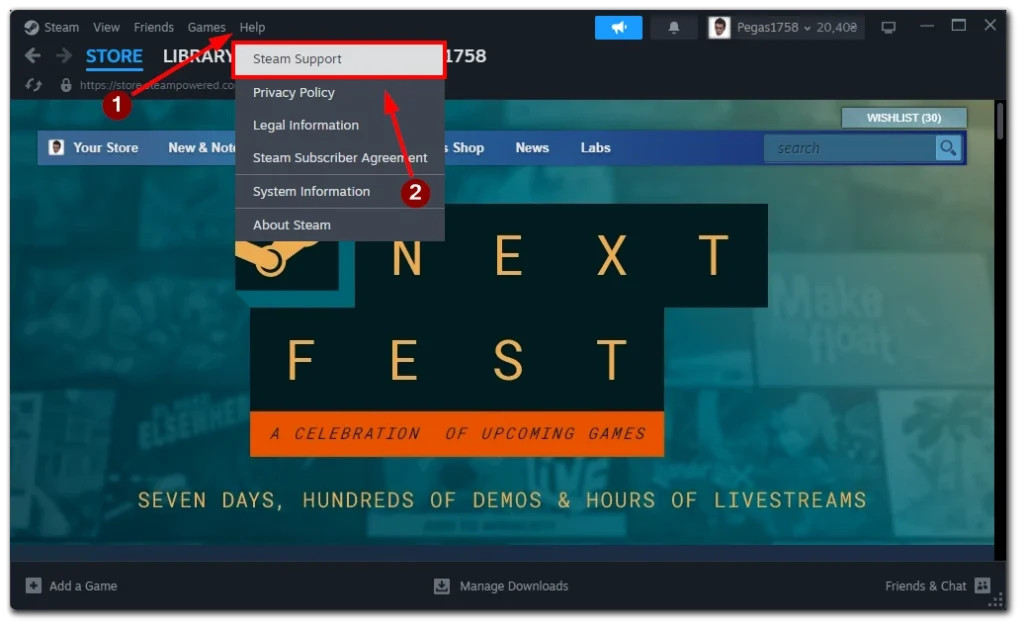
- A Steam támogatási oldalon válassza a „Saját fiók” részt .

- Ebben a részben kattintson a „Steam-fiókjához kapcsolódó adatok” lehetőségre.

- A megjelenő új ablakban görgessen lefelé, és kattintson a „Felhasznált külső források” elemre a jelentés eléréséhez.
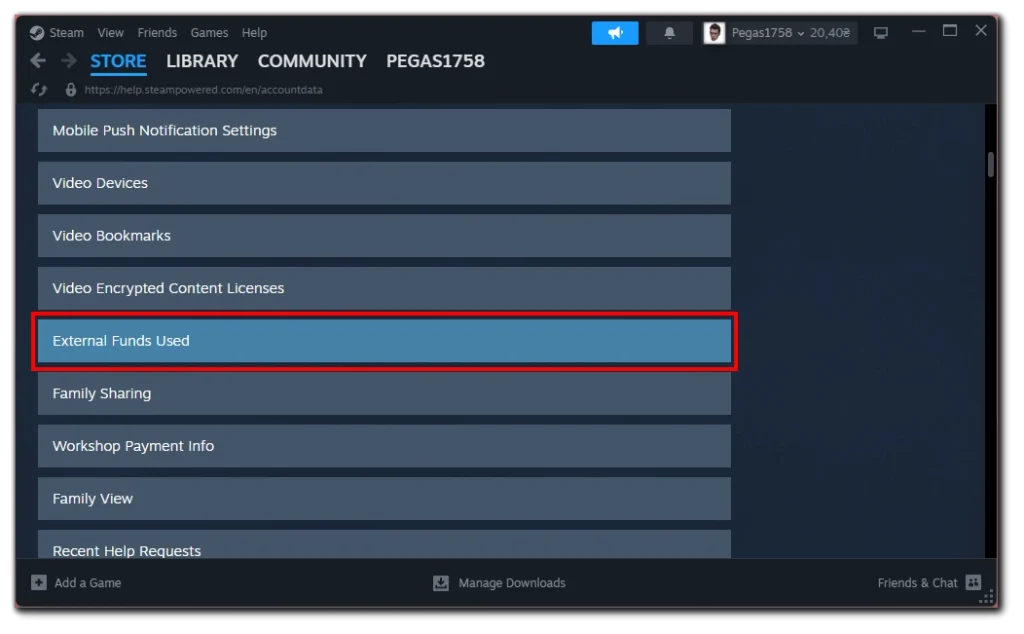
- A Felhasznált külső források jelentésben 4 alkategória található . Keresse meg a TotalSpend kategóriát , amely a Steamen elköltött teljes pénzösszeget mutatja.
- Ezenkívül más kategóriákkal is találkozhat, például OldSpend (2015. április 17. előtt elköltött pénz), PWSpend (a Perfect World-en keresztül Kínában elköltött pénzeszközök) és a ChinaSpend (Renminbiben elköltött pénz).
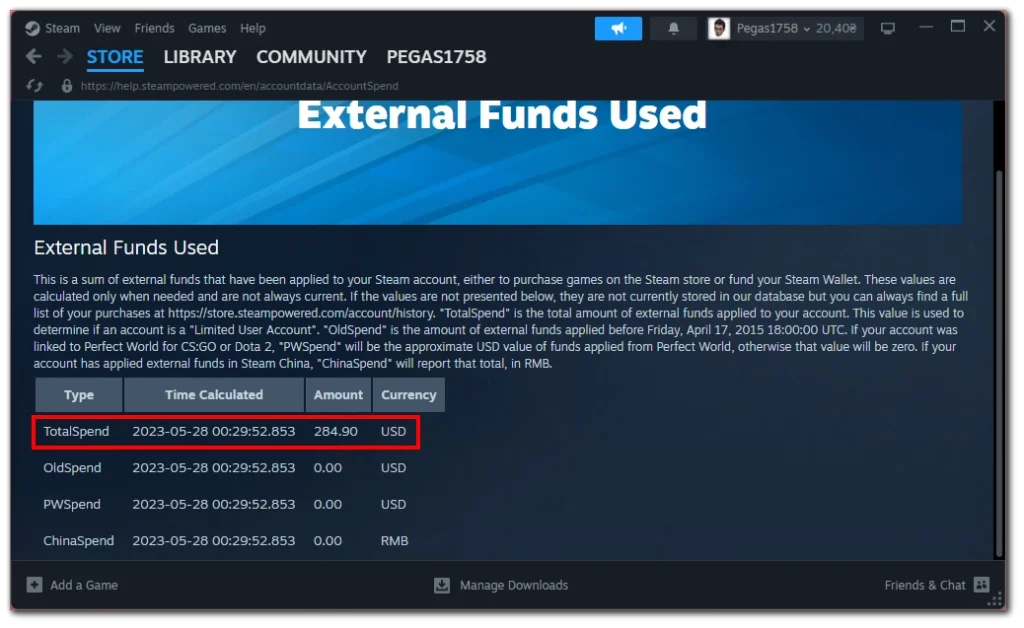
Érdemes megjegyezni, hogy a jelentés tartalmazza az összes Steam-számládra utalt összeget, beleértve a Steam pénztárcádra feltöltött pénzt is, amelyet még nem költöttek el.
Az alábbi lépések követésével hozzáférhet a Külső felhasznált pénzeszközök jelentéséhez a Steamen, és megtudhatja a platformon elköltött teljes pénzösszeget. Akár kíváncsi, akár aggódik, vagy egyszerűen csak nyomon akarja követni játékköltségeit, ezek az információk betekintést nyújtanak a Steamen lévő pénzügyi előzményeibe.
A Steam barátaim láthatják a vásárlási előzményeimet?
Nem, a Steam-barátaid nem láthatják a vásárlási előzményeidet. A Steam adatvédelmi beállításai úgy vannak kialakítva, hogy vásárlási előzményeidet bizalmasan kezeljék, és csak te láthasd. Az egyes felhasználók vásárlási előzményei privát információnak minősülnek, és nem osztják meg más felhasználókkal vagy barátokkal a platformon.
Az adatvédelmi beállításaidtól függően azonban az ismerősök láthatják, hogy mely játékaid vannak, a kívánságlistád és a profilodon végzett nyilvános tevékenységek, például a megszerzett jutalmak és a játékidő. Ha szeretné megőrizni ezeket az információkat privátként, módosíthatja az adatvédelmi beállításait a Steamben, hogy korlátozza, mit láthatnak mások.